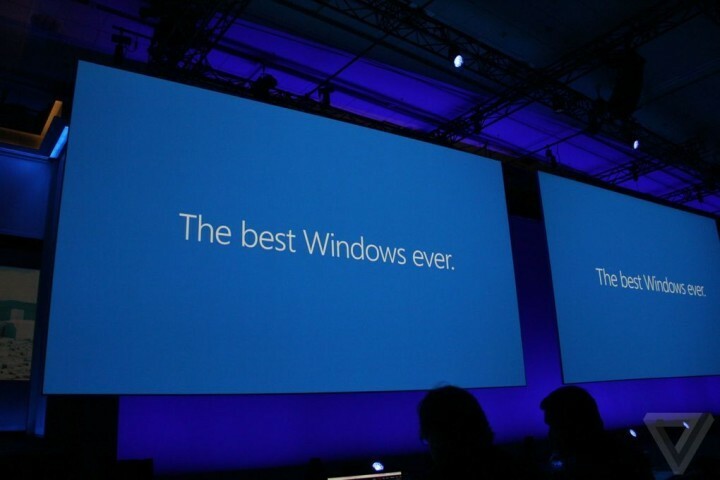Много от потребителите там не биха знаели страхотна функция за намаляване на мощността на своите лаптопи. Има режим на хибернация във вашата операционна система Windows 10, който основно има за цел да намали мощност чрез поставяне на всички данни, отворени в момента, на твърдия диск и впоследствие изключва лапито. Това е опция за отклонение на мощността, тъй като консумира по-малко количество енергия, като автоматично запазва текущата сесия и започвам на компютъра ще бъде по-бързо от обикновено. Тази функция е доста полезна за тези, които използват техните системи доста често. Например имате много приложения, инсталирани на вашия компютър, и сега трябва да присъствате на среща. И така, тук бихте очаквали операционната ви система да се стартира по-бързо. Тогава това би било основното изискване за вас. Това беше въведено от Microsoft като функция, която ще помогне на операционната система да стартира толкова бързо и надеждно, колкото телевизорите.
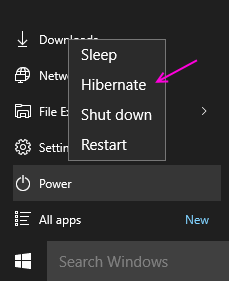
Въпреки че това е чудесна функция, но все пак не е настроена по подразбиране в менюто "Старт" на Windows 10. Така че, ако наистина искате да използвате този бутон доста често, трябва ръчно да добавите този бутон в менюто Захранване в менюто "Старт".
За това трябва да преминете през тази основна процедура-
Стъпки за връщане на хибернация в менюто за захранване
Отворете Power Options. Можете да го направите, като го търсите в лентата на задачите.
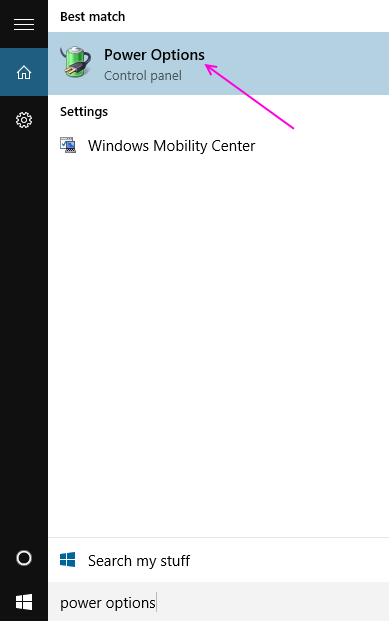
Кликнете върху "Изберете какво да правят бутоните за захранване”. в лявото странично меню.
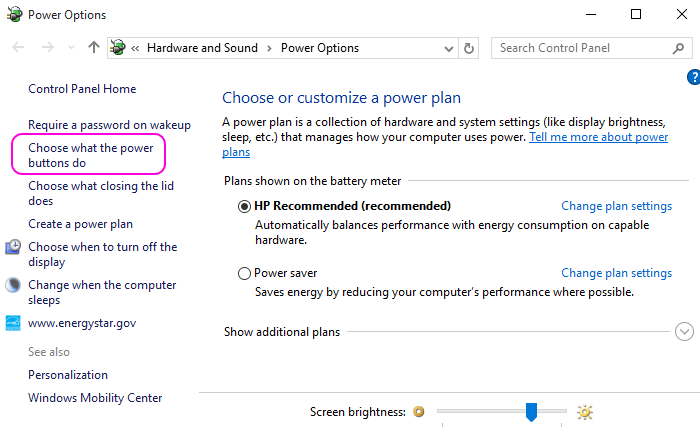
Сега кликнете върху „Променете настройките, които в момента не са налични”.
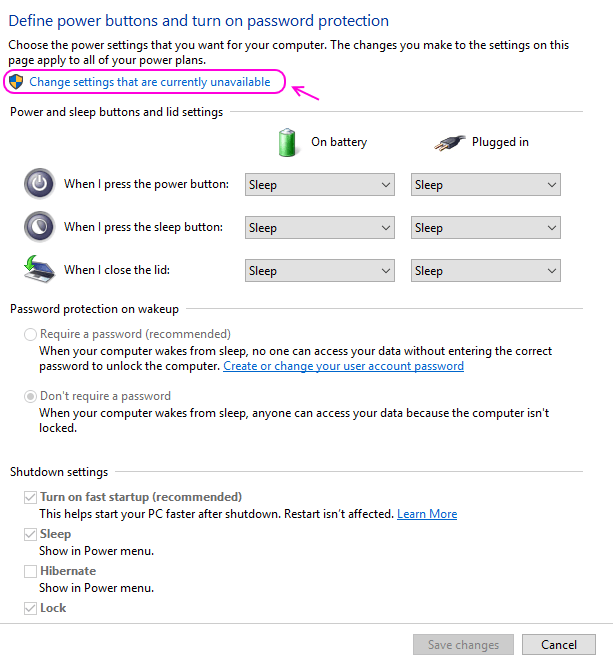
След като щракнете по-горе, ще се активира последният раздел с настройки за изключване.
Може да намерите опция за хибернация в настройките за изключване по-долу. Маркирайте го. И след това кликнете върху „Запазване на промените“.
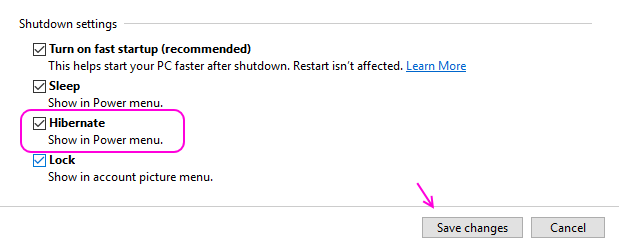
Вече можете да проверите менюто си за старт> мощност. Ще откриете, че се появява режимът на хибернация.
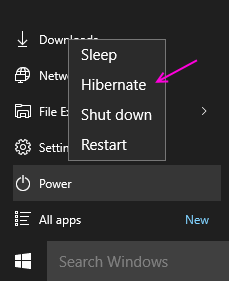
Всичко, което трябва да знаете за опциите за захранване, налични на вашия компютър
ИЗКЛЮЧВАМ
Това е най-често срещаният бутон за изключване, познат на почти всички потребители. Този режим на захранване не използва почти никаква мощност. Той изключва всички използвани в момента програми, приложения, файлове и т.н. и затваря операционната система напълно. При стартиране отнема време поради зареждане и инициализиране на хардуера отново и презареждане на приложения и програмни файлове върху него.
СПА
Това основно кара компютъра ви да работи в неактивен режим, докато паметта на компютъра все още използва малко енергия. Стартирането на компютъра отнема по-малко време, отколкото режимът на хибернация, но консумацията на енергия е малко по-голяма от тази на режима на хибернация.
HIBERNATE
Тази опция изключва компютъра, като изтегля текущо отворените програми във файл на твърдия диск, така че те да могат да бъдат отворени моментално, когато операционната система се рестартира.
Отварянето отнема повече време от режима на заспиване, въпреки че консумацията на енергия е много по-малка.
Ако компютърът ви е бил в режим на заспиване и внезапно батерията е критично изтощена, компютърът автоматично преминава в режим на хибернация
Как да реша какво да правя?
Нека да изключим компютъра, добре, но кога?
От време на време рестартирането е задължително, за да се осигури правилното функциониране и непрекъсната работа на операционната система. Можете да го направите, когато не бързате.
Нека спим / в режим на готовност на компютъра, добре, но кога?
Ако сте далеч от компютъра си за кратък интервал, тогава този режим е за предпочитане.
Нека хибернираме компютъра, добре, но кога?
Ако не използвате компютъра си за по-дълъг период, тогава този режим е чудесно да се използва, тъй като спестява енергия и възобновява работата, когато стартирате, до момента, в който сте спрели. През нощта можете да хибернирате системата си и след това да я продължите сутрин. Но за често отваряне и затваряне това не е за предпочитане, тъй като отнема малко време за зареждане. В този случай режимът на заспиване би бил за предпочитане.
Надявам се, че сте намерили това полезно.